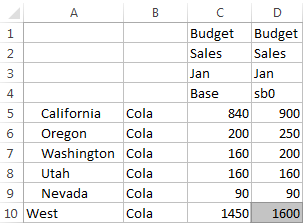Utiliser des scénarios
Après avoir activé la modélisation des scénarios, vous pouvez utiliser des données de scénario, y compris régler des cellules de scénario à #Missing, rétablir les valeurs de base des valeurs de scénario et agréger les données de scénario.
Consulter les données de membre de base
Depuis l'interface Web d'Essbase, vous pouvez lancer une feuille Excel affichant les données de base pour un scénario.
- Dans l'interface Web d'Essbase, cliquez sur Scénarios.
- Cliquez sur le menu Actions pour le scénario que vous voulez voir, puis cliquez sur Afficher les données de base.
- Cliquez sur le lien téléchargé pour lancer Smart View.
Comparer des valeurs de scénario aux valeurs de base
Si vous êtes le responsable, l'approbateur ou un participant d'un scénario particulier, vous pouvez voir le scénario ainsi que les valeurs de base dans une feuille de calcul ou dans l'interface Web d'Essbase afin de comparer les modèles.
Comparer les valeurs dans Excel
-
Dans l'interface Web d'Essbase, cliquez sur Scénarios.
-
Dans le menu Actions, sélectionnez Afficher les modifications dans Excel.
-
Cliquez sur le lien téléchargé pour ouvrir Smart View.
-
Vous pouvez voir les valeurs à la fois des membres du scénario et des membres de base dans la feuille de calcul.
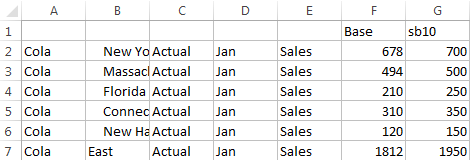
-
Dans la colonne G, sb10 est le membre de scénario (ou du bac à sable).
-
Dans la colonne F, Base présente les valeurs de base.
-
Dans ce scénario, les valeurs de sb10 des rangées 2 à 6 ont été modifiées. Vous pouvez voir le résultat agrégé dans la rangée 7.
-
Comparer les valeurs dans l'interface utilisateur Web
-
Dans l'interface Web d'Essbase, cliquez sur Scénarios.
-
Dans le menu Actions, sélectionnez Afficher les modifications.
La boîte de dialogue Modifications de données est vide si aucune modification n'a été apportée aux données.
Régler des cellules de scénario à #Missing
Vous pouvez régler les cellules de scénario à #Missing même si les cellules de base correspondantes comportent des valeurs.
- Entrez #Missing dans la cellule ou supprimez son contenu.
- Sélectionnez Soumettre les données dans le ruban Smart View.
-
Au départ, la valeur dans sb1 est une réplique exacte de la valeur de base.

-
Entrez #Missing dans sb1 (ou supprimez le contenu de la cellule) et soumettez les données.

-
Actualisez la feuille. Vous voyez que sb1 contient #Missing.

Rétablir les valeurs de base des valeurs de scénario
Vous pouvez rétablir les valeurs de base du scénario en entrant #Revert dans les cellules modifiées et en cliquant sur Soumettre les données dans le ruban Smart View.
- Dans Excel, entrez #Revert dans les cellules du scénario à rétablir aux valeurs de base.
- Cliquez sur Soumettre les données dans le ruban Smart View.
Exemple
-
Au départ, la valeur dans sb1 est une réplique exacte de la valeur de base.

-
Soumettez une nouvelle valeur, 100, pour sb1.

-
Soumettez #Revert pour sb1.

-
Actualisez la feuille. Vous voyez que sb1 reflète à nouveau la valeur de base de 678.

Comprendre quand agréger les dimensions des bacs à sable
Pendant la modélisation des scénarios, il vous faudra décider d'effectuer ou non des calculs dans chaque bac à sable.
Soumettez les modifications de données au bac à sable. Limitez les calculs d'autres données autant que possible, mais laissez une quantité suffisante pour permettre aux utilisateurs de valider leur travail. L'efficacité de stockage du bac à sable est ainsi préservée.
Par exemple, lorsque tous les membres de niveau supérieur d'un cube sont de calcul dynamique, les agrégations sous forme de script de calcul sont inutiles.
Si vous avez stocké des membres de niveau supérieur, limitez l'étendue des calculs de bac à sable au minimum nécessaire pour permettre aux utilisateurs d'effectuer leur travail.
Exemple : Calculer des scénarios avec des membres de niveau supérieur dynamiques
Les hiérarchies dynamiques (denses et dispersées) s'agrègent automatiquement et les utilisateurs qui apportent des modifications dans les bacs à sable voient leurs changements immédiatement.
Regardons un exemple de l'application de stockage par blocs Sample_Scenario.Basic de démonstration.
Supposons que Product et Market sont des hiérarchies dynamiques de données stockées uniquement au niveau zéro, et qu'un scénario est créé à l'aide du membre de dimension de bac à sable sb0.
À la création du bac à sable, les valeurs de sb0 sont identiques à celles de Base. En fait, les membres du bac à sable sont virtuels et reflètent les valeurs de base jusqu'à ce que les utilisateurs soumettent des changements.
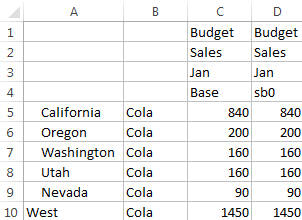
Après avoir modifié les données Sales->Budget->Jan->Cola dans le membre de sb0, nous voyons immédiatement que le membre de bac à sable dynamique, West (cellule D10) affiche le bon total grâce à une combinaison des membres stockés de Base et de sb0.
Les valeurs pour l'Oregon, l'Utah et le Nevada sont stockées dans le membre du bac à sable Base. Les valeurs pour la Californie et Washington ont été soumises par des participants du scénario et sont stockées dans le membre du bac à sable Sb0. Le total pour West->Cola->sb0 s'agrège de façon dynamique à l'aide de ces valeurs stockées.
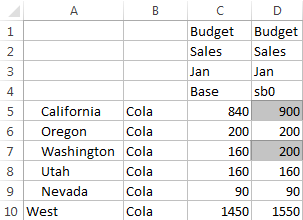
Vous pouvez utiliser des scripts de calcul dans les bacs à sable. Supposons que le budget de l'Oregon doive être à 80 % de celui de la Californie. Le script de calcul ci-après peut effectuer cette opération :
FIX("Jan", "Budget", "Cola", "Sales")
"Oregon"="California"*.8;
ENDFIX
Lorsqu'un participant de scénario lance une feuille de calcul Excel depuis l'interface Web et exécute ce calcul, sb0 est le membre de bac à sable par défaut calculé et la valeur pour le membre Oregon est mise à jour :
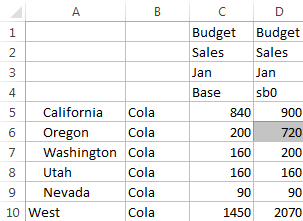
Cette vue ne provient pas d'une feuille lancée par scénario, mais d'une vue privée Smart View, où Base et sb0 peuvent tous deux être représentés sur la feuille.
Exemple : Calculer des scénarios avec des membres de niveau supérieur stockés
Dans certains cas, une hiérarchie dispersée ou dense peut contenir des membres de niveau supérieur stockés. Des agrégations de calculs de niveau ou de génération peuvent être requis.
Poursuivons avec la dernière grille de l'exemple précédent et supposons maintenant que les membres de niveau supérieur de la dimension Market sont stockés, plutôt que dynamiques.
Si nous remplaçons la valeur pour l'Oregon par 250, le membre West devra être recalculé pour obtenir des résultats corrects :
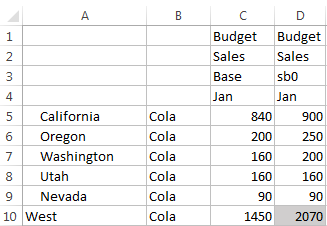
Le script de calcul peut servir à agréger la dimension Market dans le bac à sable, s'il est exécuté à partir d'une feuille de lancement de scénario :
AGG("Market");